Kako otvoriti root terminal u Linux Mintu
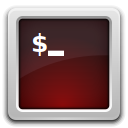
Za razne administrativne zadatke morate otvoriti root terminal u Linux Mintu. Može se koristiti za promjenu globalnih postavki operativnog sustava, uređivanje konfiguracijskih datoteka, instaliranje ili uklanjanje aplikacija s konzole ili promjenu dopuštenja datoteka. Danas ćemo vidjeti kako se to može učiniti.
Neki Linux distribucije imaju namjenski pokretač za otvaranje root terminala. Linux Mint ne isporučuje poseban pokretač. Ali to zapravo nije potrebno. Možete pretvoriti bilo koji otvoreni terminal u instancu root terminala jednom naredbom. Evo kako.
Do otvorite root terminal u Linux Mintu, učinite sljedeće.
- Otvorite svoju terminalsku aplikaciju.
- Upišite sljedeću naredbu:
sudo su
- Unesite svoju lozinku kada se to od vas zatraži.
- Od sada će trenutna instanca biti root terminal.
Postoji alternativni način za otvaranje root terminala. Linux Mint dolazi s grafičkom naredbom 'sudo' gksudo. Uključuje se u sva izdanja operacijskog sustava. Do otvorite root terminal koristeći gksudo, učinite sljedeće.
- Pritisnite Alt + F2. Ovo će otvoriti poseban dijaloški okvir u koji možete upisati naredbu za izvršenje.
- U Cinnamon upišite sljedeću naredbu u tekstni okvir:
gksudo gnome-terminal
gksudo mate-terminal
gksudo xfce4-terminal
Konačno, ako koristite Linux Mint KDE izdanje, upišite:gksudo konsole
- Unesite svoju lozinku kada se to od vas zatraži.
Ovo će otvoriti root terminal u vašem desktop okruženju u Linux Mintu.
Korijenski terminal u Cinnamonu
Korijenski terminal u KDE-u
Korijenski terminal u MATE-u
Korijenski terminal u XFCE4
Ti si gotov.
